Annuncio pubblicitario
Gmail visualizza le immagini nelle e-mail per impostazione predefinita. Se trovi queste immagini che distraggono, vuoi salvare su dati mobili o vuoi dare un po 'di sollievo alla tua connessione Internet lenta, puoi nasconderle e visualizzarle solo quando ne hai bisogno.
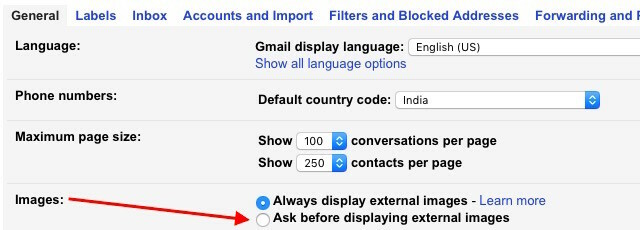
1. Visualizza le immagini caso per caso.
Questo è abbastanza facile da fare. Tu vai a Impostazioni> Generale, controlla il pulsante di opzione accanto a Chiedi prima di visualizzare immagini esterne nel Immagini: sezione e premi Salvare le modifiche. Questo mette a Visualizza le immagini qui sotto collegamento in ogni e-mail, dandoti la possibilità di mostrare immagini per e-mail selezionate.
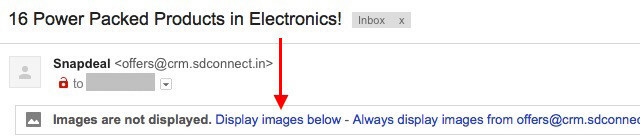
2. Visualizza immagini in tutti e-mail da un particolare mittente.
Proprio accanto al Visualizza le immagini qui sotto link che abbiamo visto sopra, ne troverai un altro che va Visualizza sempre le immagini da. Questo ti consente di visualizzare automaticamente le immagini in ogni e-mail che ricevi da quel mittente.
3. Nascondi nuovamente le immagini da mittenti specifici.
Diciamo che hai usato il Visualizza sempre le immagini da opzione di cui abbiamo discusso sopra per visualizzare automaticamente le immagini da un determinato indirizzo e-mail. Ma ora non funziona più così. Come torni?
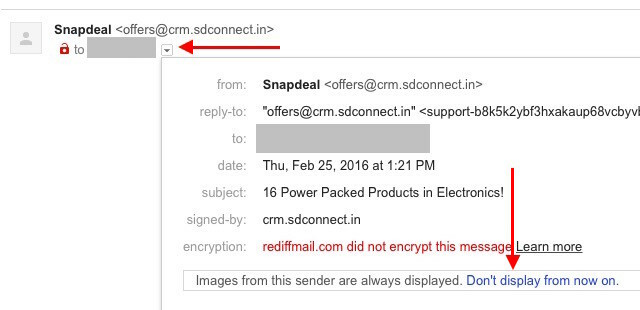
È abbastanza semplice. Apri qualsiasi e-mail da quel mittente, fai clic sulla piccola freccia in giù accanto al tuo indirizzo e-mail e nel popup che appare, fai clic sul Non visualizzare da ora in poi collegamento.
Nascondere le immagini nelle newsletter e nelle e-mail inoltrate è un modo efficace per farlo abbattuto sul disordine visivo Eliminare il disordine fa bene, ma perché?Il decluttering è un ottimo modo per iniziare l'anno a sentirsi freschi e ti dà un grande senso di realizzazione - ma c'è di più. Questa semplice abitudine può migliorare la tua vita. Leggi di più nella tua casella di posta. Dagli Un colpo!
Hai impostato Gmail per chiederti prima di visualizzare le immagini nelle tue e-mail? O trovi che un passaggio non necessario?
Credito immagine: Nascondi icona di Naghiyev via Shutterstock
Akshata si è formato in test manuali, animazione e progettazione di UX prima di concentrarsi sulla tecnologia e sulla scrittura. Ciò ha riunito due delle sue attività preferite: dare un senso ai sistemi e semplificare il gergo. A MakeUseOf, Akshata scrive su come sfruttare al meglio i tuoi dispositivi Apple.